Режими запису, призначені спеціально для відео (творчий відеорежим / S&Q)
 Відображення даних, що відповідають запису відео
Відображення даних, що відповідають запису відео
 Встановлення експозиції для запису відео
Встановлення експозиції для запису відео
 Розділення налаштувань для запису відео та фотографій
Розділення налаштувань для запису відео та фотографій
![]()
![]()
![]()
![]()
![]()
![]()
![]()
![]()
![]()
Режими запису [![]() ] (Творчий відеорежим) і [S&Q] (Повільний і швидкий режим) призначені спеціально для відео.
] (Творчий відеорежим) і [S&Q] (Повільний і швидкий режим) призначені спеціально для відео.
У режимі [S&Q] можна записувати якісні відео з ефектами сповільненої та прискореної зйомки, змінюючи частоту кадрів.
У режимах запису, призначених для відео, почати та зупинити відеозйомку можна за допомогою кнопки затвора.
Змінюйте налаштування експозиції та звуку шляхом торкання, щоб уникнути запису звуків роботи.
Налаштування, як-от експозиція та баланс білого, можуть змінюватися незалежно від налаштувань знімка.
Відображення даних, що відповідають запису відео
Позначені нижче частини екрана запису перемикаються на відображення даних, що відповідають запису відео.

-
Формат файлів, що записуються (
 [Формат файлу запису])
[Формат файлу запису])
-
Якість запису (
 [Якість запису]) / налаштування сповільненої та прискореної зйомки (
[Якість запису]) / налаштування сповільненої та прискореної зйомки ( Сповільнені та прискорені відео)
Сповільнені та прискорені відео)
-
Область зображення відео (
 [Область зображення відео])
[Область зображення відео])
-
Час запису відео (
 Час запису відео)
Час запису відео)
 Приклади відображення даних на момент придбання.
Приклади відображення даних на момент придбання.
Відомості про інші піктограми, окрім описаних тут ( Відображення монітора й видошукача)
Відображення монітора й видошукача)
|
|
Встановлення експозиції для запису відео
-
Виберіть режим запису [
 ] або [S&Q].
] або [S&Q].
 Установіть диск вибору режиму. (
Установіть диск вибору режиму. ( Вибір режиму запису)
Вибір режиму запису)
-
Установіть режим експозиції.


 [
[![]() ]
]  [
[![]() ]
]  [Режим експозиції]
[Режим експозиції]  [P]/[A]/[S]/[M]
[P]/[A]/[S]/[M]
 Можна виконувати ті самі операції з налаштування експозиції, що й у режимах [P]/[A]/[S]/[M].
Можна виконувати ті самі операції з налаштування експозиції, що й у режимах [P]/[A]/[S]/[M].
-
Вихід із меню.
 Натисніть кнопку затвора наполовину.
Натисніть кнопку затвора наполовину.
-
Почніть запис.
 Натисніть кнопку затвора (A) або кнопку запису відео (B).
Натисніть кнопку затвора (A) або кнопку запису відео (B).
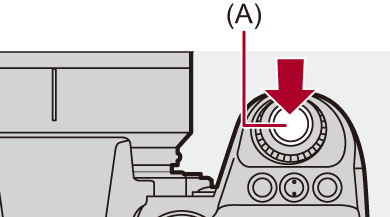
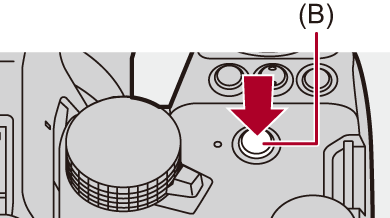
-
Припиніть запис.
 Натисніть кнопку затвора або кнопку відео ще раз.
Натисніть кнопку затвора або кнопку відео ще раз.
|
(
|
 Операції під час відеозйомки
Операції під час відеозйомки
Змінюйте налаштування експозиції та звуку шляхом торкання, щоб уникнути запису звуків роботи.
|
Установіть для параметра [Вкладка «сенсорні»] значення [ON] у розділі [Парам. сенс.] меню [Корист.] ([Використання]). ( |
-
Торкніться [
 ] або [
] або [ ].
].
-
Торкніться піктограми.
![]() Значення діафрагми
Значення діафрагми
![]() Витримка
Витримка
![]() Компенсація експозиції
Компенсація експозиції
![]() Чутливість ISO / підсилення (дБ)
Чутливість ISO / підсилення (дБ)
![]() Регулювання рівня запису звуку
Регулювання рівня запису звуку
 Це налаштування доступне тільки в режимі [
Це налаштування доступне тільки в режимі [![]() ].
].
![]() Налаштування сповільненої та прискореної зйомки
Налаштування сповільненої та прискореної зйомки
( Сповільнені та прискорені відео)
Сповільнені та прискорені відео)
 Це налаштування доступне тільки в режимі [S&Q]. (Налаштування не можна змінити під час запису)
Це налаштування доступне тільки в режимі [S&Q]. (Налаштування не можна змінити під час запису)
-
Перетягніть смугу прокручування, щоб налаштувати елемент.
[![]() ]/[
]/[![]() ]: Змінює настройку повільно
]: Змінює настройку повільно
[![]() ]/[
]/[![]() ]: Змінює настройку швидко
]: Змінює настройку швидко
 Якщо торкнутися піктограми (C), повторно відобразиться екран із кроку 2.
Якщо торкнутися піктограми (C), повторно відобразиться екран із кроку 2.
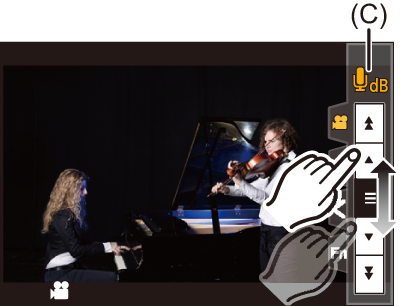
Розділення налаштувань для запису відео та фотографій
![]()
![]()
![]()
![]()
![]()
![]()
![]()
![]()
![]()
За замовчуванням налаштування, як-от експозиція та баланс білого, що були змінені в режимі [![]() ]/[S&Q], застосовуються й до записування знімків у режимах [P]/[A]/[S]/[M].
]/[S&Q], застосовуються й до записування знімків у режимах [P]/[A]/[S]/[M].
Ви можете розділити налаштування для запису відео та знімків у меню [Комб. нал. Креативн. відео].

 [
[![]() ]
]  [
[![]() ]
]  Виберіть [Комб. нал. Креативн. відео]
Виберіть [Комб. нал. Креативн. відео]
[Комп. F/SS/ISO/експозиції]/[Баланс білого]/[Стиль фото]/[Р-м вим. експ.]/[Режим AF]
[![]() ]: Налаштування запису для різних режимів пов’язані.
]: Налаштування запису для різних режимів пов’язані.

[![]() ]: Налаштування запису можна розділити між режимами [
]: Налаштування запису можна розділити між режимами [![]() ]/[S&Q] та [P]/[A]/[S]/[M].
]/[S&Q] та [P]/[A]/[S]/[M].
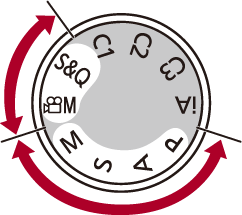
|
|
